SommaireCet article décrit 3 façons de synchroniser les contacts d'iPhone sur iTunes, iCloud et l'ordinateur. Vous pouvez y apprendre les méthodes pour sauvegarder les contacts.
Les contacts est un type de données le plus important pour les utilisateurs du téléphone. Pour les utilisateurs iPhone, vous pouvez enregistrer beaucoup de numéros de téléphone sur votre iPhone. Alors, quand vous voulez profiter ces répertoires sur votre ordinateur ou autre appareil iOS, comment faire pour les synchroniser ? Il semble irréalisable de taper tous les contacts un après un sur le nouvel appareil.
Ne vous inquiétez plus, Dans cet article, on va vous présenter trois modes de synchronisation des contacts iPhone les plus utilisés. Ce sont synchroniser le contact iPhone avec une application de gestion des données iOS, avec iTunes, avec iCloud. Allez y trouver une méthode convenable.
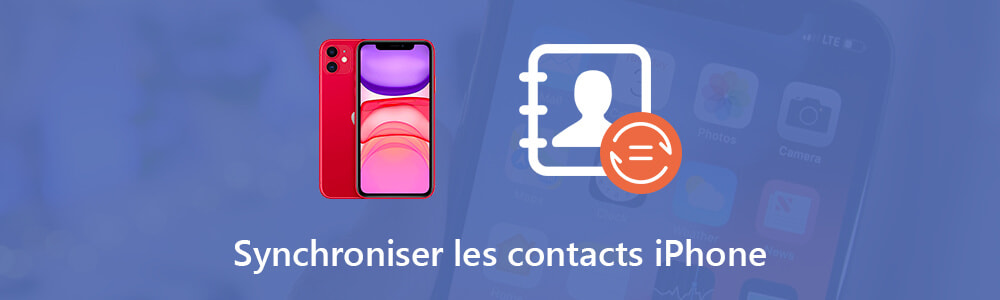
Méthode 1. Synchroniser les contacts iPhone avec un programme de synchronisation - FoneTrans
On peut trouver beaucoup de logiciels de gestion des données iOS dans le marché. Ici, on va vous présenter comment synchroniser les contacts iPhone avec une application professionnelle - FoneTrans. Avec lui, vous pouvez non seulement synchroniser les contacts entre iPhone et ordinateur, mais aussi entre les appareils iOS directement. En outre, il vous permet de visualiser tous les contacts sur les appareils au cours de la synchronisation. L'interface plus conviviale rend la synchronisation des contacts iPhone accessible aux utilisateurs de n'importe quel niveau.
FoneTrans
- Transférer les contacts entre iPhone et l'ordinateur ou entre deux appareils iOS.
- Supporter le transfert d'autre types de données, comme photos, vidéos, musique, SMS, etc.
- Offrir la fonction Sauvegarder Contacts iPhone et Restauration Contacts en un clic.
- Tous les modèles de l'appareil iOS sont pris en charge, iPhone 11/11 Pro/XS/XR/X/8/7/6S/6/SE/5S/5/4, iPad/iPad Pro/iPad mini, iPod.
Étape 1 Exécuter FoneTrans et connecter l'appareil iPhone
Après avoir installé ce logiciel, exécutez-le. Si vous voulez synchroniser les contacts iPhone sur l'ordinateur, ça suffit de connecter l'appareil cible; si vous voulez synchroniser les contacts avec un autre appareil, connectez tous les deux à l'ordinateur. Après la connexion, toutes les données sur l'appareil vont être figurées sous les catégories différentes.
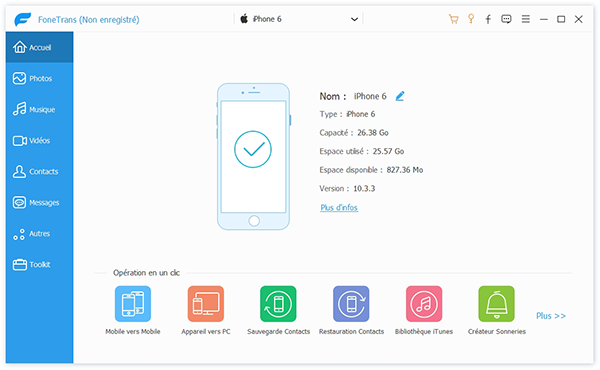 Interface du FoneTrans
Interface du FoneTrans
Étape 2 Pré-visualiser et synchroniser les contacts iPhone
Sélectionnez le type de données Contacts, vous pouvez pré-visualiser les contacts existants sur votre iPhone. Cliquez sur le bouton Importer > Depuis le fichier CSV/Depuis le fichier vCard pour importer des contacts sur iPhone depuis votre ordinateur.
 Synchroniser les contacts iPhone avec PC
Synchroniser les contacts iPhone avec PC
Si vous voulez synchroniser les contacts iPhone avec un autre iPhone, sélectionnez iPhone de source et cliquez sur Contacts. Ensuite, cochez les contacts que vous voulez synchroniser, et cliquez sur Exporter ver l'appareil > Nom de votre iPhone pour terminer la synchronisation des contacts iPhone. Après le processus, vous pouvez encore ajouter/modifier/supprimer vos contacts iPhone dans la fenêtre principale de ce logiciel de gestion professionnel.
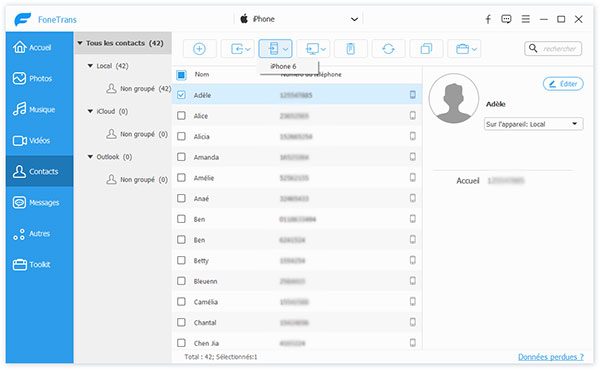 Synchroniser les contacts entre deux iPhonee
Synchroniser les contacts entre deux iPhonee
Méthode 2. Comment mettre les contacts de l'iPhone sur iTunes
Si vous voulez synchroniser les contacts de votre iPhone avec iTunes, vous pouvez choisir cette solution. Voici les étapes en détail :
Étape 1 Exécutez iTunes de la version dernière sur votre ordinateur en connectant votre iPhone à l'ordinateur avec un câble USB.
Étape 2 Cliquez sur l'icône de votre iPhone en haut à gauche sur l'interface de l'iTunes. Dans la zone de Sauvegardes, cliquez sur le bouton « Sauvegarder maintenant » et sélectionnez le fichier dont vous avez besoin pour synchroniser les contacts iPhone sur iTunes.
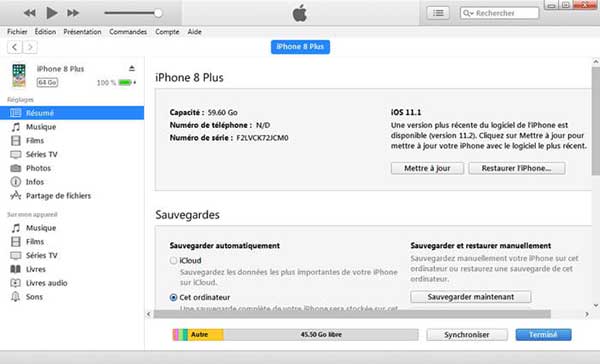 Sauvegarder contacts iPhone avec iTunes
Sauvegarder contacts iPhone avec iTunes
Note
Cette solution convient aux personnes qui veulent synchroniser les contacts sur iTunes pour préparer une restauration de toutes les données sur iPhone.
Méthode 3. Transférer des photos iPhone vers iPhone avec iCloud
Si vous voulez synchroniser les contacts iPhone et un autre appareil iOS, ce que vous convient plutôt est d'utiliser la sauvegarde iCloud. Vous n'avez qu'à vous connecter à votre iCloud, vous pouvez accéder aux données d'iCloud sur n'importe quel appareil iOS. Voici le guide pour synchroniser les contacts iPhone avec iCloud :
Sur votre iPhone, tapez Réglages > iCloud. Connectez-vous à votre compte iCloud, faites glisser et trouvez Contacts et activez Contacts pour activer la synchronisation de contact sur iCloud.
Accédez à Réglages > Identifiant Apple > iCloud > Sauvegarde iCloud > activez Sauvegarde iCloud > Sauvegarder maintenant. Le processus de sauvegarde demande la bonne connexion Wi-Fi et va prendre du temps.
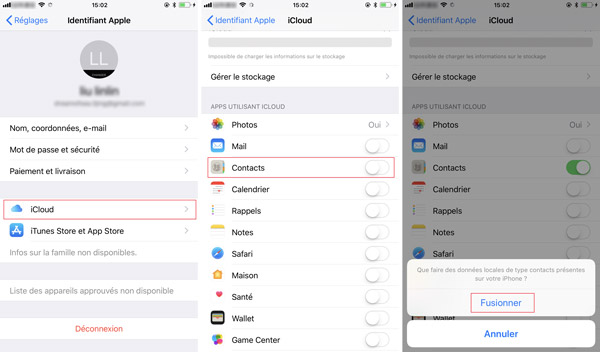 Synchroniser les contacts sur iCloud
Synchroniser les contacts sur iCloud
Si vous voulez accéder à ces contacts sur un autre iPhone, vous pouvez vous connecter à votre compte iCloud, et les contacts seront synchronisés automatiquement.
Conclusion
Cet article vous donne 3 solutions pour synchroniser le contact iPhone dans les cas différents. Vous pouvez synchroniser vos contacts de votre iPhone avec iTunes pour une sauvegarde éternelle, transférer vos contacts iPhone sur iCloud pour en profiter sur n'importe quel appareil iOS même sur Mac, et synchroniser les contacts iPhone avec un programme FoneTrans pour les synchronisations du contact entre les deux appareils et iOS ou entre iPhone et ordinateur. A part les contacts, FoneTrans vous permet aussi de synchroniser les musiques iPhone, faites un essai gratuit maintenant.
Que pensez-vous de cet article ?
Note : 4,7 / 5 (basé sur 74 votes)
 Rejoignez la discussion et partagez votre voix ici
Rejoignez la discussion et partagez votre voix ici



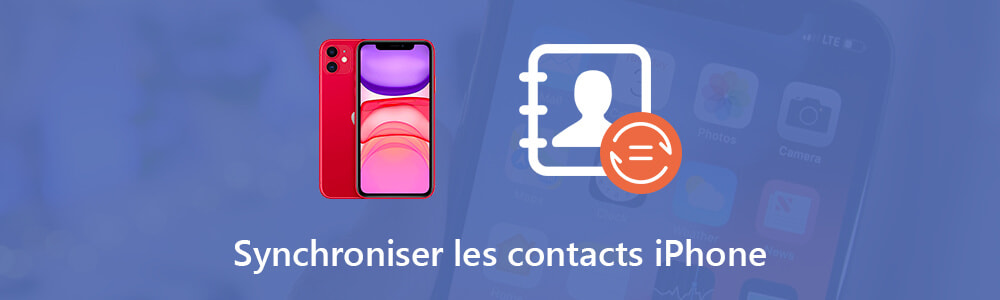
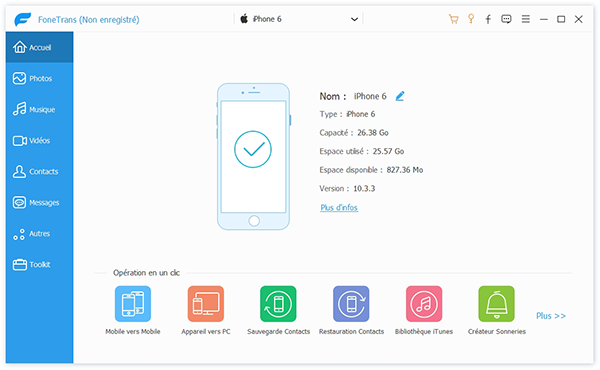

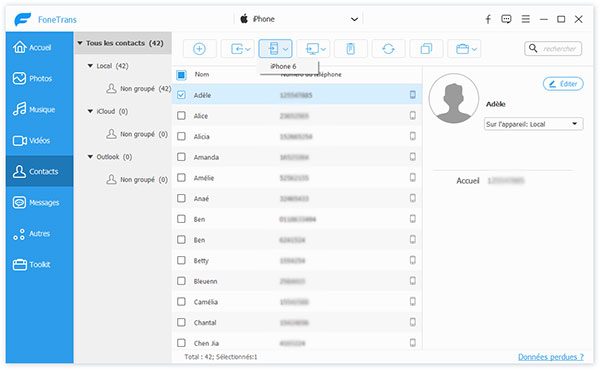
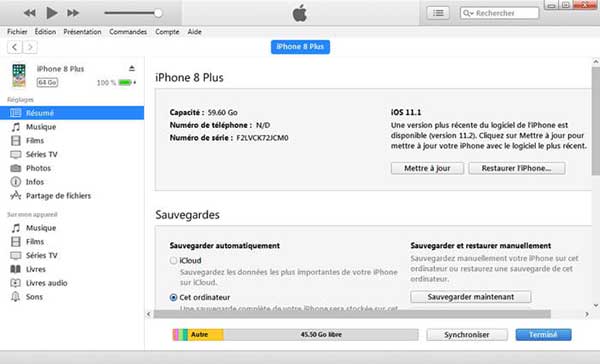
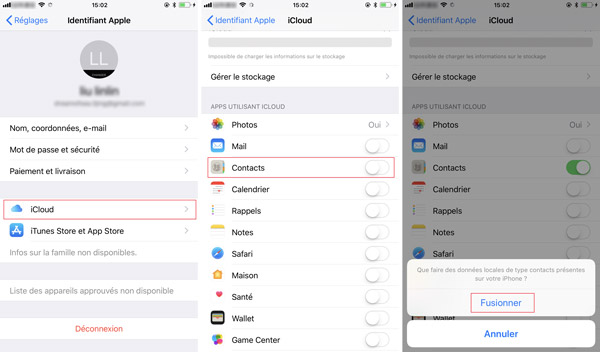
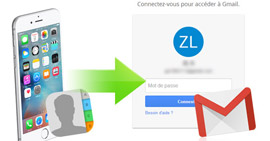 Transférer contacts iPhone vers Gmail
Transférer contacts iPhone vers Gmail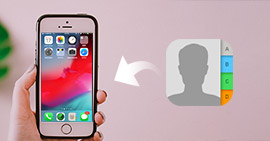 Comment importer les contacts vers iPhone
Comment importer les contacts vers iPhone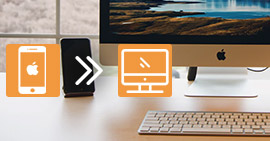 Synchroniser iPhone sur PC/Mac
Synchroniser iPhone sur PC/Mac
